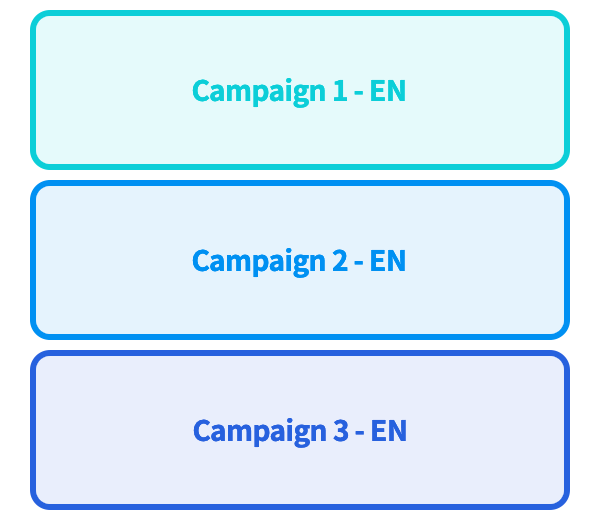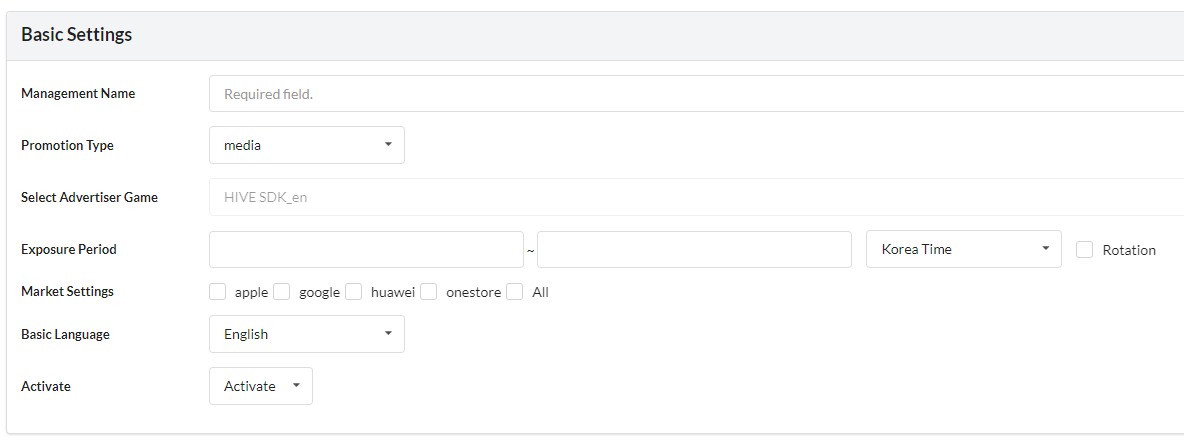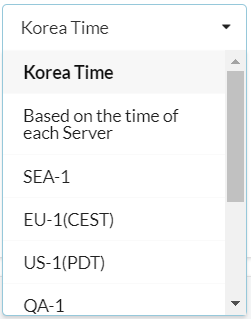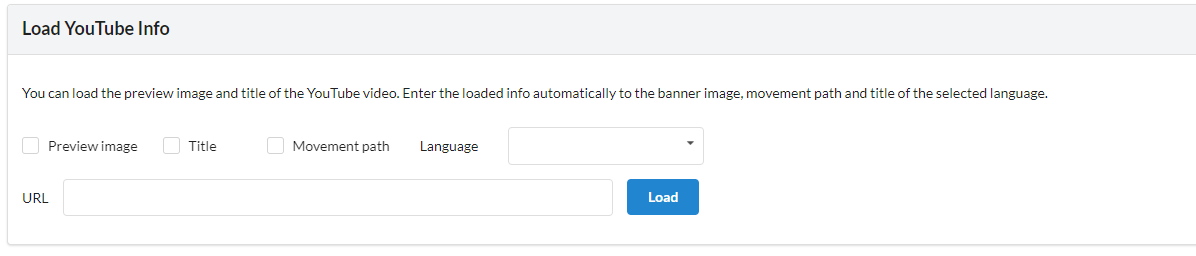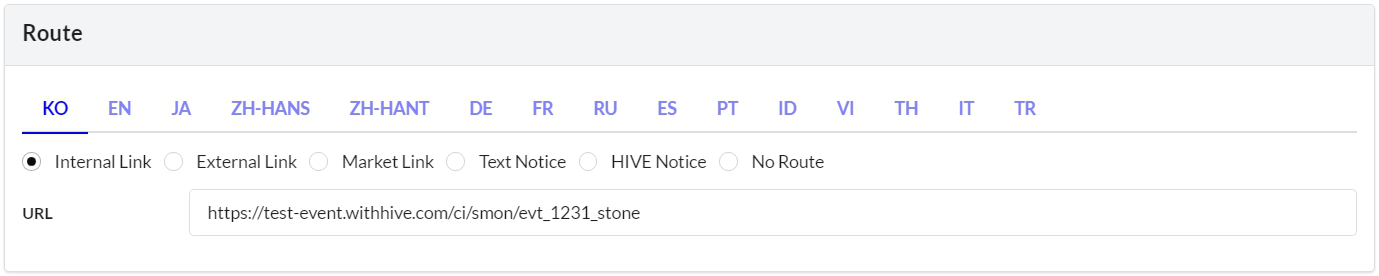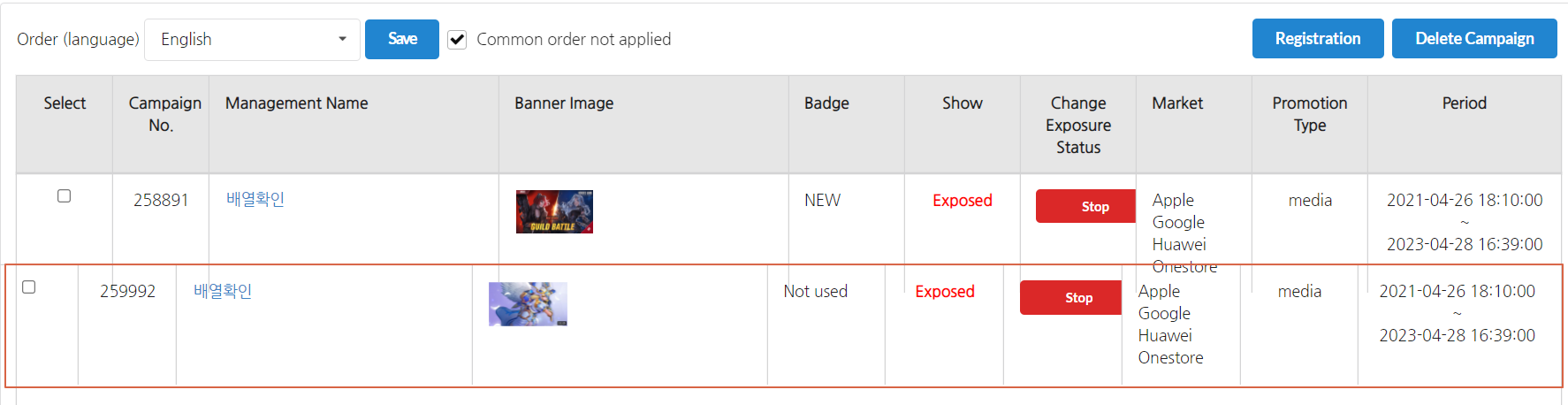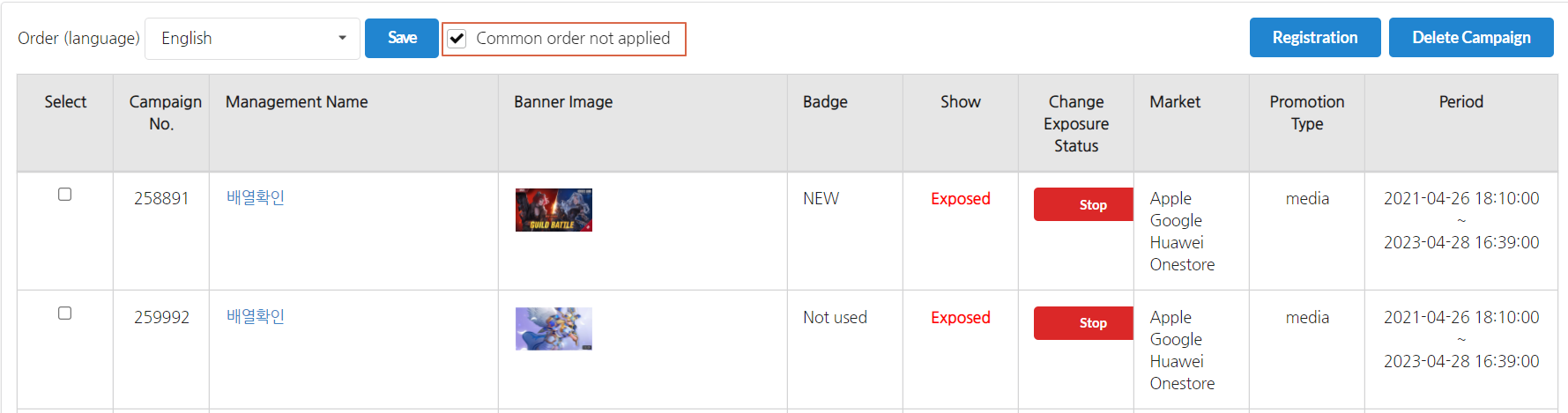メディアバナーの登録と管理
メディアバナーは、YouTubeを含む外部ビデオプラットフォームへのリダイレクトに最適化された機能です。この機能を使用するには、Console> Promotions> Promotion Settings> UI Settingsで改善されたニュースメディアタイプを有効にする必要があります。
キャンペーン登録¶
基本設定¶
- プロモーション -> イベントキャンペーン -> キャンペーン登録をクリックします。

- 「メディアバナー」タブを選択し、バナーを登録したいゲームを検索して、キャンペーンを登録をクリックします。
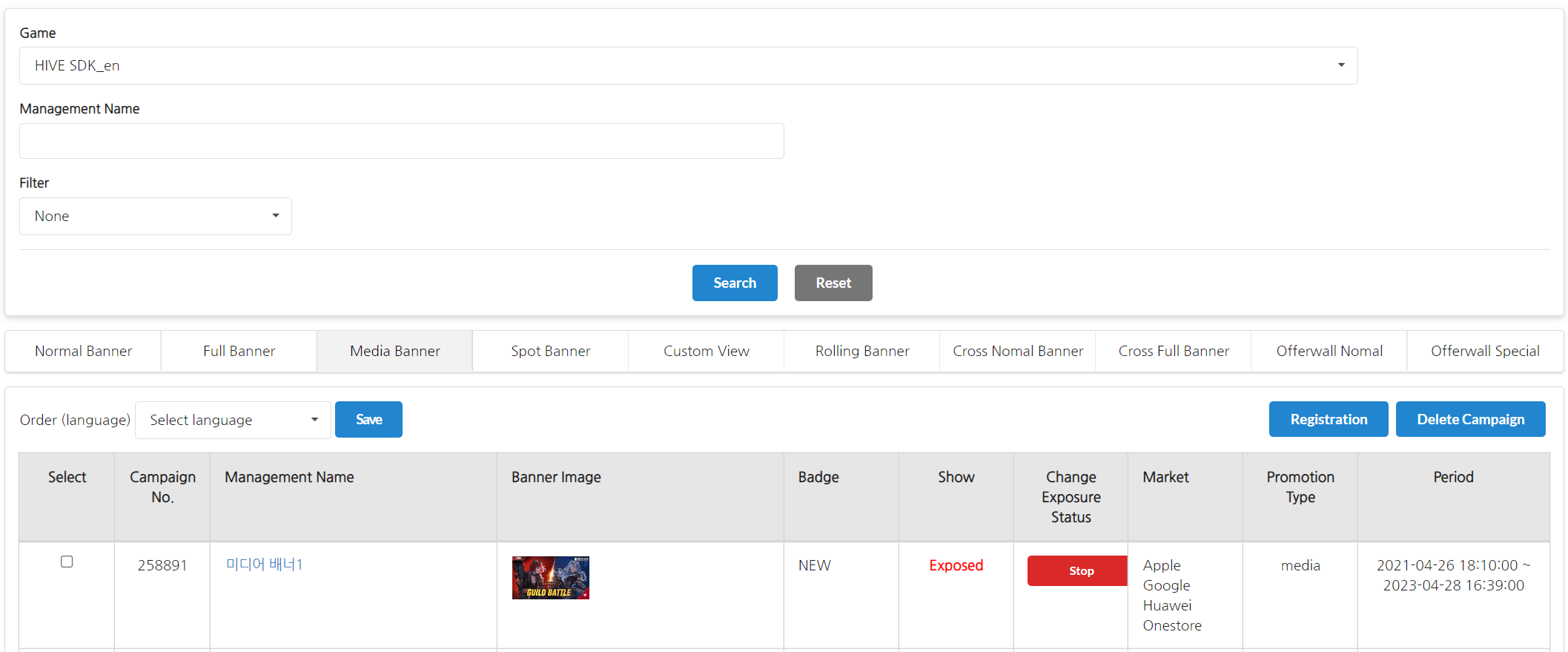
-
- 管理者名 : キャンペーンを説明するタイトルを入力してください。
- プロモーションタイプ: アプリ設定のニュースメニュー設定から追加したメディアバナーのプロモーションタイプを選択してください。
-
表示期間 : バナーを表示したい期間を選択してください。サーバー情報をアプリ設定に登録している場合は、各サーバーごとに期間を設定できます。
-
- 韓国時間: キャンペーン期間はKSTに基づいて表示されます。
- サーバーごとの時間: キャンペーン期間は各サーバーの標準時間に基づいて表示されます。
- 特定のサーバー: 選択したサーバーが基準時間となります。US-1サーバーを選択すると、キャンペーン期間はこのサーバーの時間に基づいて設定されます。例えば、US-1サーバーがGMT -8に設定されていて、キャンペーンが午後3時に開始される場合、GMT -8の時間が午後3時のときにキャンペーンが開始されます。
-
回転: キャンペーンの特定の日に繰り返しの時間を設定できます。複数の曜日を選択でき、繰り返しの時間も複数の間隔で設定できます。たとえば、以下の画像のように設定すると、キャンペーン期間中の毎週月曜日と水曜日の午前6時から午後7時までのみ表示されます。
<img class="size-full wp-image-16257 alignnone" src="http://developers.withhive.com/wp-content/uploads/2017/12/03_event3_routine.png" alt="" width="450" height="132" /></a>- マーケット設定: キャンペーンを公開するマーケットを選択します。
- 基本言語: バナーを登録していない言語に使用する方法を選択します。「なし」を選択するとバナーは表示されません。16の言語のいずれかを選択すると、選択した言語のバナーが表示されます。基本言語に関する詳細は基本言語設定の例を参照してください。
- アクティブ化: キャンペーンを表示するかどうかを決定します。
- アクティブ化: キャンペーンを表示されるように保存します。キャンペーンの開始時間が作成された時刻よりも早い場合、すぐにゲームに表示されます。キャンペーンの開始時間が作成時刻よりも遅い場合、キャンペーンはすぐには表示されず、開始時間後に表示されます。
- 非アクティブ化: キャンペーンを表示されないように保存します。キャンペーンの開始時間に関係なく表示されず、表示するためにはキャンペーンリストまたはキャンペーン修正画面からアクティブ化に変更する必要があります。
YouTube情報を読み込む¶
メディアバナーキャンペーンを登録する際に、YouTubeの動画情報を読み込むことができます。読み込む情報を確認し、入力する言語を選択し、URLフィールドにYouTubeの動画リンクを入力してください。
- プレビュー画像: YouTubeのサムネイル動画を読み込み、共通バナーの指定された言語アイテムにバナー画像として追加します。
- タイトル: YouTube動画のタイトルは、下部のタイトルフィールドで指定された言語によって自動的に入力されます。
- 移動パス: 入力されたURLアドレスは、移動パスとして指定された各言語に自動的に入力されます。
- 言語: 自動入力するために、すべてまたは複数の言語を選択できます。
バナー設定¶
Webバナーを使用するか、複数のバナー画像を登録できます。バナー画像については、一度にすべて登録することも、1つずつ登録することもできます。基本設定で登録されたバナーの基本言語は、必ず登録する必要があります。
1. バンドル登録¶
バンドル登録をクリックして、複数のバナーを一度に登録してください。この場合、ファイル名のルールに従う必要があります。また、アポストロフィを使用するとバナーが正しく表示されないことに注意してください。アポストロフィは特殊文字の一つです。海外ユーザーの遅いネットワーク環境を考慮し、サイズは300k以内を推奨します。 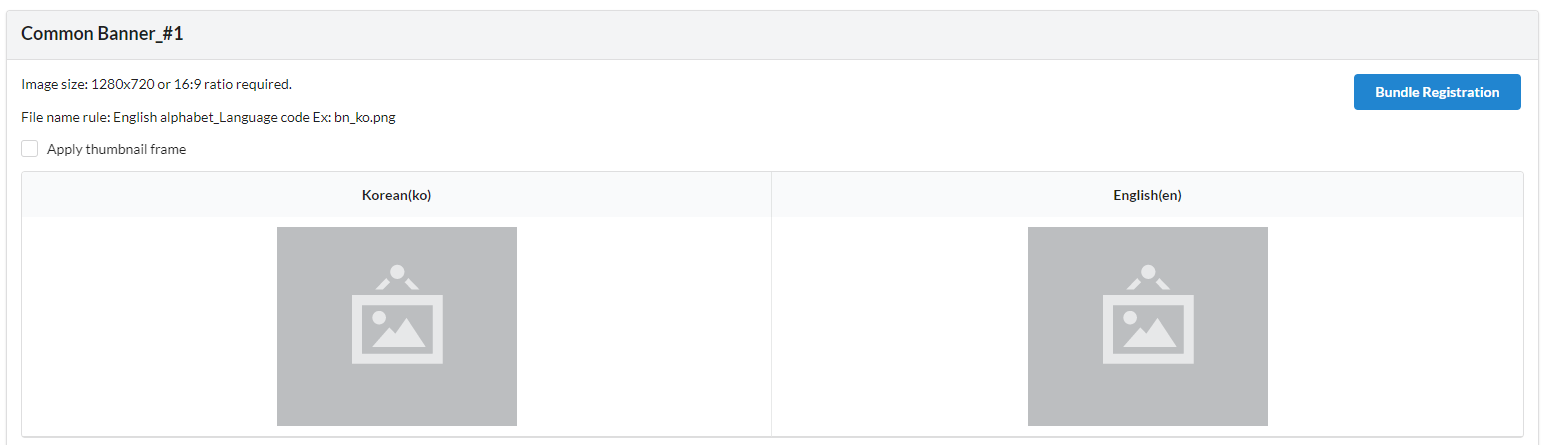
- サムネイルフレームを適用: 強調が必要なキャンペーンでは、サムネイルにフレームを表示できます。
- ファイル名ルール: 英字の文字列_言語コード (例: bn_ko.png)
- 言語コード: 括弧内に英語が表示される言語コードも確認できます。
[言語コードリスト]
| 言語 | コード | 言語 | コード |
| 韓国語 | ko | 英語 | en |
| 日本語 | ja | 簡体字中国語 | zh-hans |
| 繁体字中国語 | zh-hant | ドイツ語 | de |
| フランス語 | fr | ロシア語 | ru |
| スペイン語 | es | ポルトガル語 | pt |
| インドネシア語 | id | アラビア語 | ar |
| ベトナム語 | vi | タイ語 | th |
| イタリア語 | it | トルコ語 | tr |
2. 個別登録¶
各空のバナーエリアをクリックして登録してください。個別のバナーを登録する際、ファイル名に制限はありませんが、アポストロフィを使用するとバナーが正しく表示されません。海外ユーザーのネットワーク環境が遅いことを考慮し、サイズは300k以内を推奨します。 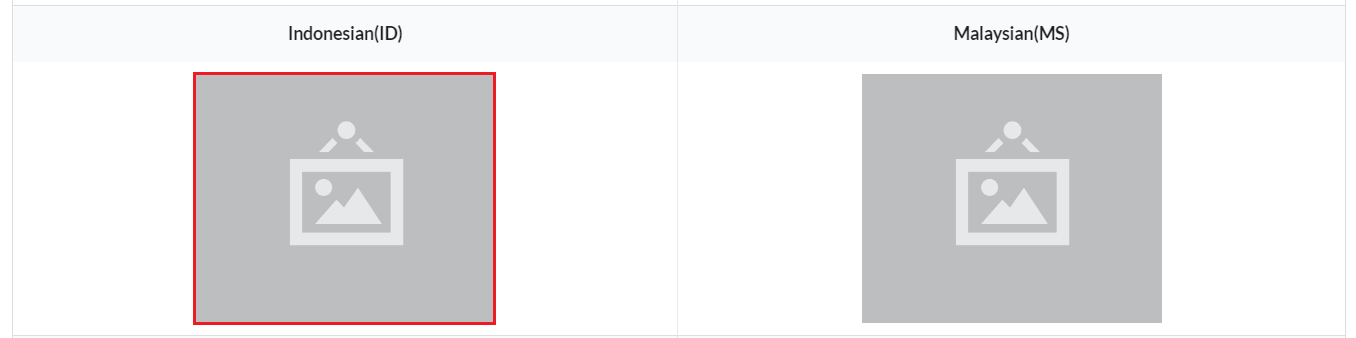
3. バナーの削除と置き換え¶
アップロードされたバナー画像をクリックすると、ポップアップウィンドウで元の画像を見ることができます。バナーを置き換えるには、下部のアップロードボタンをクリックするか、削除をクリックして削除できます。 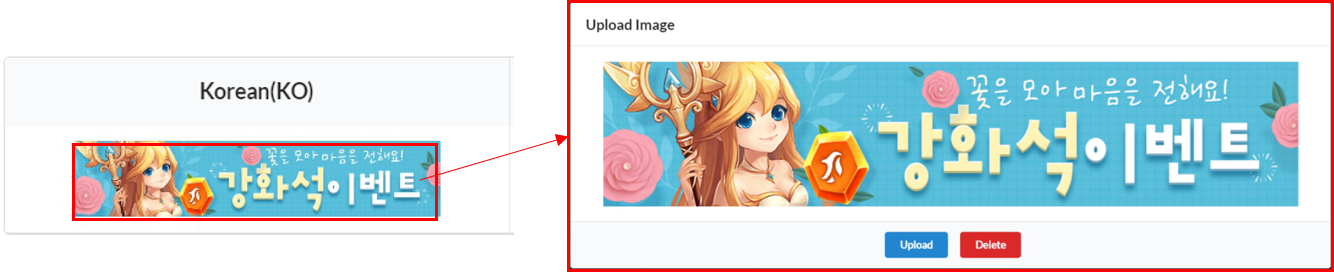
移動パスとタイトル設定¶
画像バナーをクリックしたときに移動するルートを入力してください。移動パスは、バナーをクリックしたときに外部ブラウザを通じてゲームから移動する形式のみをサポートしています。登録されたバナーの言語に関係なく、任意の言語のパスとタイトルを入力できます。対応するパスにバナーが登録されていない場合、デフォルト言語のバナーが表示されます。
- 例: デフォルト言語が英語で、英語のバナーのみが登録されている場合、パスとタイトルが英語と韓国語で入力され、ゲーム言語が韓国語であると、英語のバナーが表示され、パスとタイトルは韓国語で操作されます。
URLを入力する際は「https」を含めてください。(以下の例を参照してください)
露出条件設定¶
バナーを表示するために、国、サーバー、露出方法などを設定します。露出条件を設定したら、保存をクリックしてください。 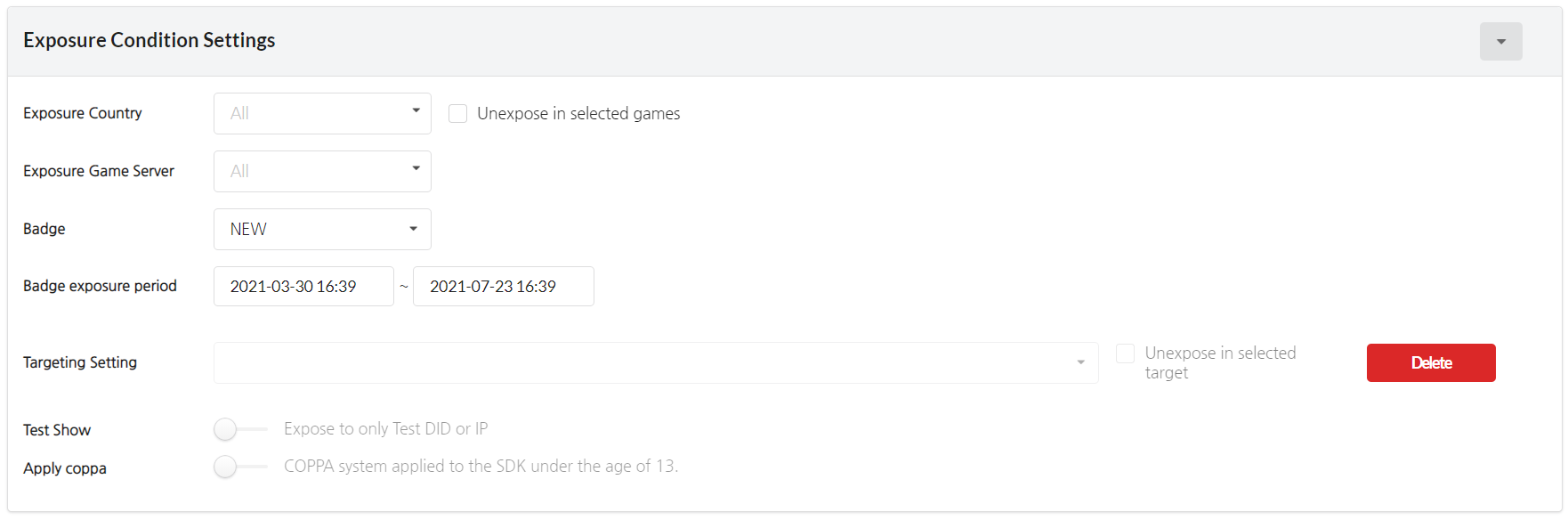
- バナーを表示する国を複数選択でき、選択した国以外のすべての国にバナーを表示する場合は、「選択した国に表示しない」ボックスにチェックを入れることができます。
- バナーの露出ゲームサーバー: アプリ設定に登録されているゲームサーバーの中から、バナーを表示するサーバーを選択できます。
- バッジ: 新規、ホット、およびライブの3つのバッジの中から1つを選択できます。
- バッジの露出期間: 選択したバッジを表示する期間を設定します。これは、ライブ放送などの放送中のみ表示したい場合に便利です。デフォルトの設定期間はキャンペーン期間として入力されます。ただし、キャンペーン期間を変更してもバッジの露出期間は自動的に変更されないため、手動で修正する必要があります。
- ターゲティング設定は、特定のユーザーにのみキャンペーンを表示するために使用されます。Analytics 2のセグメントメニューでセグメントを設定し、ターゲティングキャンペーンを進めることができます。ターゲティングの使用方法については、Hive Analytics 2ガイドを参照してください。この機能はロールバナーには対応していません。
- テストデバイスのみでバナーを表示したい場合は、「テスト表示」をクリックしてください。バナーは、ゲームに登録されたテストDIDでのみ表示されます。詳細についてはテストDID登録を参照してください。
- COPPAを採用したSDKを使用する場合、バナーを表示するかどうかを選択できます。
キャンペーンをコピーして登録する¶
既に登録されているメディアバナーキャンペーンをコピーして登録することができます。
- キャンペーン登録画面の右上隅にある「キャンペーン読み込み」をクリックします。
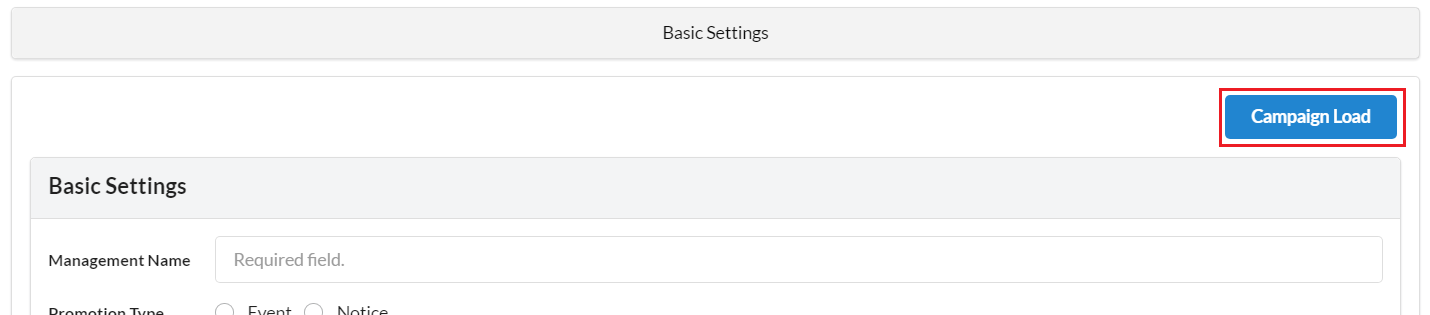
- ポップアップウィンドウからコピーするキャンペーンを選択します。リストが多い場合は、管理名を検索して選択できます。
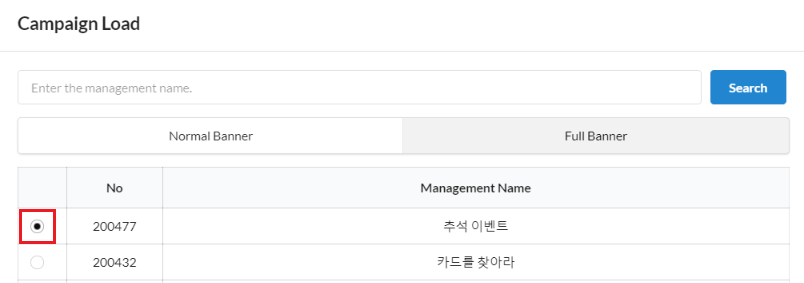
- 選択したキャンペーンが自動的にコピーされて入力されます。修正が必要な部分の情報を再入力し、「保存」をクリックしてキャンペーンを作成します。
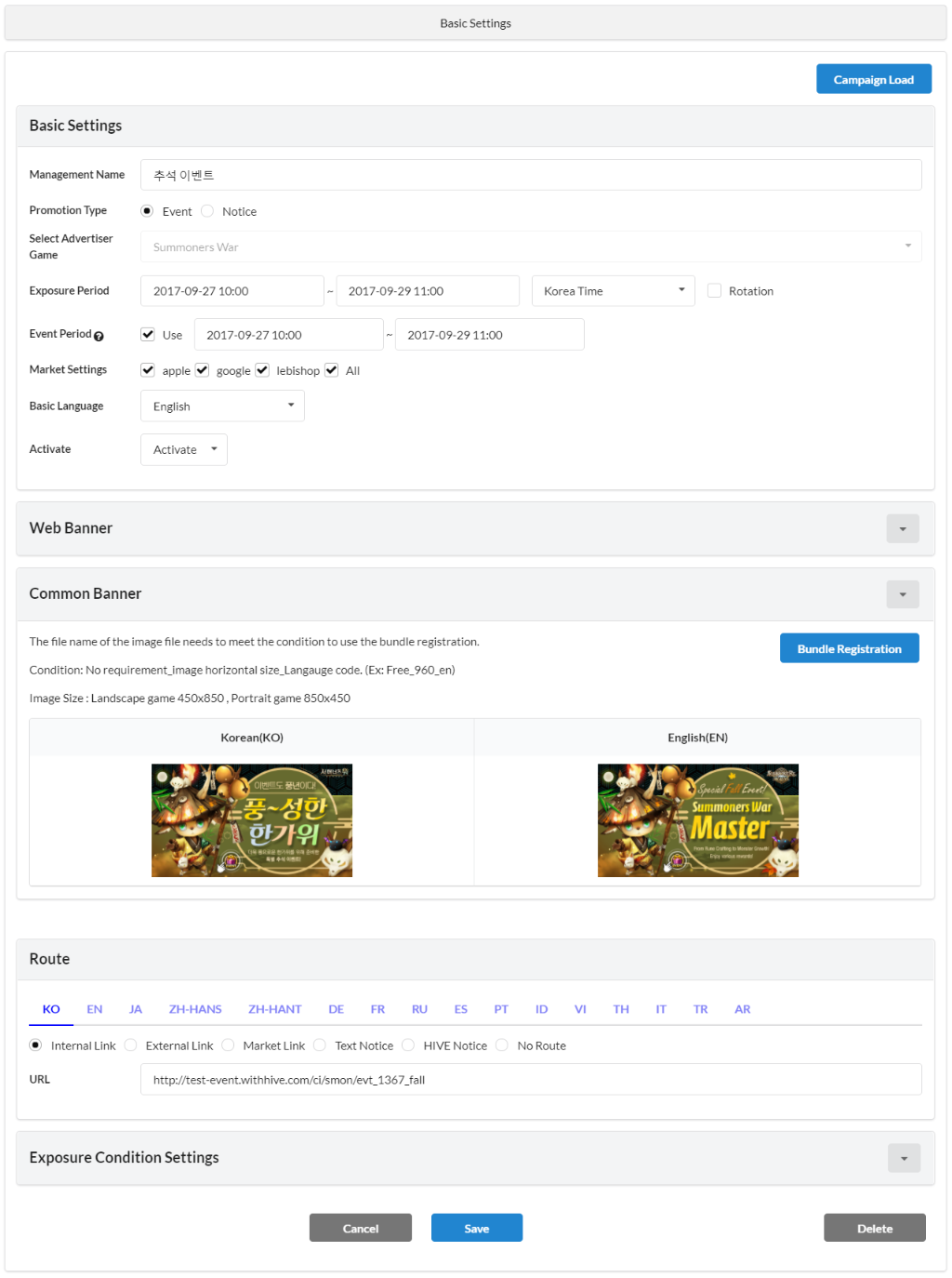
登録済みキャンペーン管理¶
キャンペーンリストで、露出状況、バナーの順序を変更し、各言語のキャンペーンをプレビューできます。
フィルターを使用して登録されたキャンペーンを検索¶
部門、著者、言語に基づいてフィルターを使用して登録されたキャンペーンを検索できます。このフィルタリング機能は、2016年10月11日以降に登録されたキャンペーンにのみ適用されます。 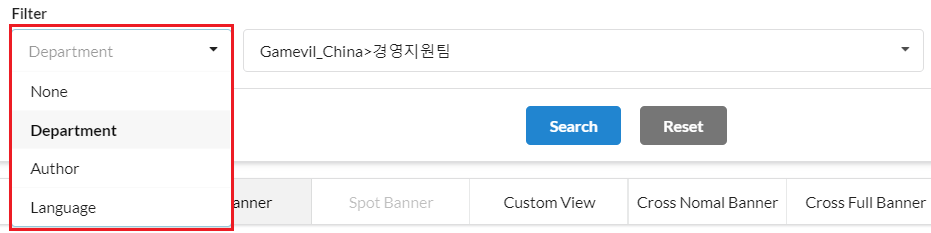
- 部門: 著者の部門に基づいてフィルターを使用できます; 現在、部門の英語名はサポートされていません。
- 著者: 著者の名前に基づいてフィルターを使用できます。バックオフィスの言語が英語をサポートしている場合、英語名で検索できます。
- 言語: 選択した言語のために登録されたバナーのリストをフィルタリングして表示します。たとえば、中国語に基づいてフィルターを選択した場合、韓国語、英語、日本語で登録されたバナーは見つかりません。
エクスポージャー状態の変更¶
リストから既に登録されているキャンペーンの露出状況を変更できます。
1. 停止する(さらされるのを)¶
バナーは現在表示されています。バナーを隠すには、停止ボタンをクリックしてください。 
2. 表示¶
バナーは現在表示されていません。エクスポーズボタンをクリックすると、キャンペーン期間中であればバナーが表示されます。キャンペーン期間が終了している場合、ステータスは終了状態に変更されます。 
3. 終わり¶
キャンペーン期間が終了すると、バナーは自動的に最終状態に変更されます。すでに終了したキャンペーンは、ボタンをクリックしても変更されません。 
4. キャンセル(準備完了)¶
バナーは、キャンペーン期間がまだ始まっていないため、露出のためにスタンバイしています。
言語によるバナーの順序変更¶
言語ごとのバナーのデフォルトの表示順序では、最も最近のキャンペーンIDがアクティブなキャンペーンの中で最上部に配置されます。特定の言語が選択されて保存されていない限り、デフォルトの表示順序が適用されます。現在表示されているバナーの順序のみを変更できます。
言語別の注文オプションから言語を選択すると、リストは対応する言語の順に並べ替えられます。各行をドラッグしてメニューの順序を変更してください。
「共通の順序を適用するかどうかは、「共通の順序を適用解除」を使用して設定できます。
メディアバナーは、チェックされたときに言語で設定された順序で表示されます。
メディアバナーは、チェックが外されたときに対応する言語の「無効(言語順序を無視)」で設定された順序で表示されます。
順序を変更した後は、変更を適用するために保存をタップする必要があります。
言語による注文オプションで無効を選択し、注文を変更/保存すると、キャンペーンはすべての言語で同じ順序で表示されます。
キャンペーンの変更/削除¶
キャンペーンを変更するか削除することができます。無効化されたキャンペーンのみ削除できます。
- リストまたはプレビューから「管理名」をクリックします。

- 詳細情報を修正し、「保存」をクリックします。削除したい場合は、キャンペーンが基本設定 > アクティベーションで「非アクティブ」状態である必要があります。
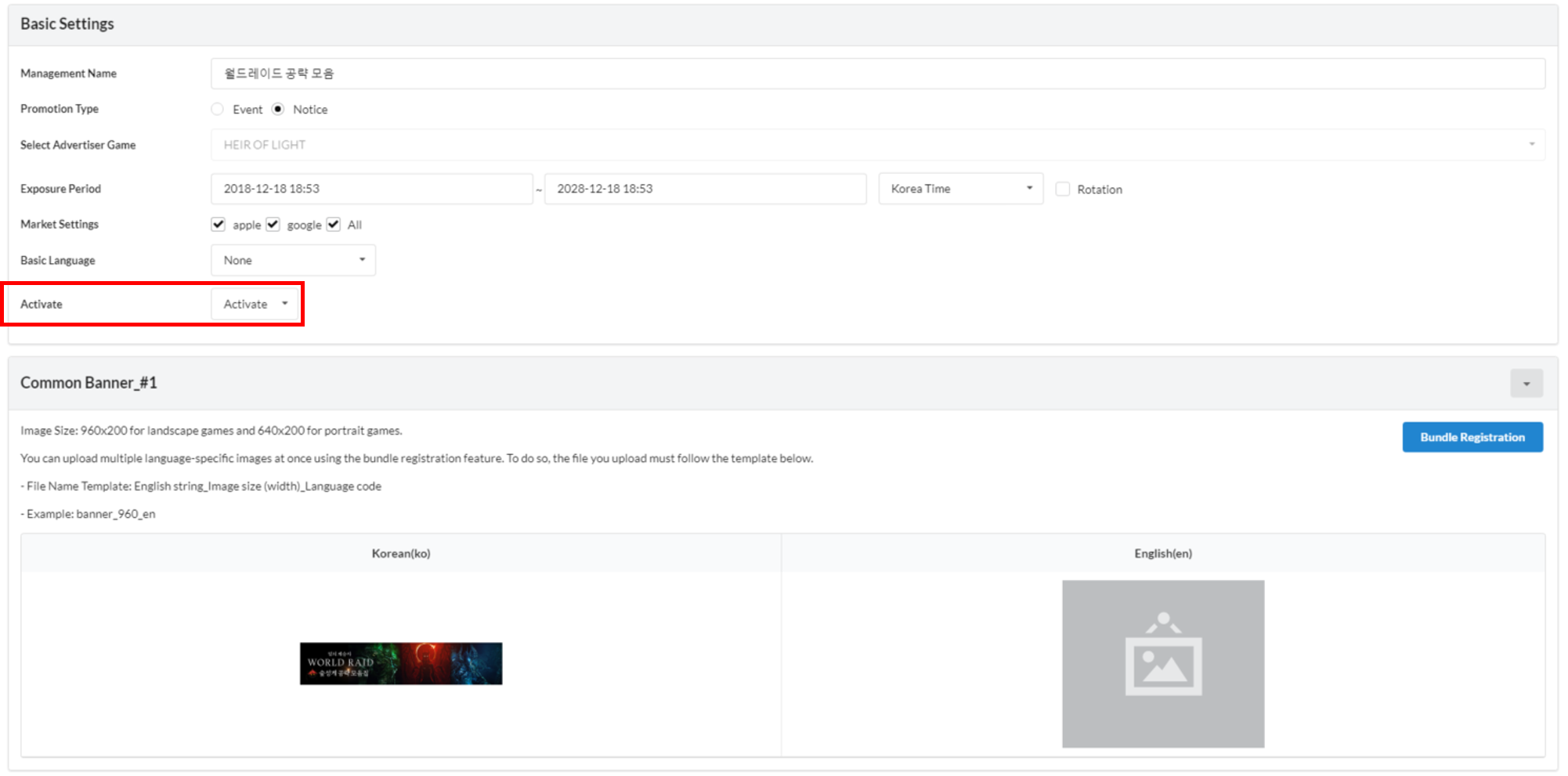
基本的な言語設定の例¶
基本言語は、キャンペーンに登録されたバナーがない言語にどのように応答するかを選択できる機能です。「なし」または16の言語のいずれかを選択できます。
1. なし¶
登録されていない言語のバナーは表示されません。
2.16の言語のいずれかを選択した場合¶
キャンペーンに登録されていない言語には、指定された言語のバナーが表示されます。
3.バナーを表示するものがない場合¶
すべてのキャンペーンに基本言語を設定しておらず、特定の言語のバナーを登録していない場合、表示するバナーがないため、ニュースページイベントは空白になります。これを防ぐために、「表示中」ステータスのすべての英語バナーが表示されます。
16の言語のうちの1つを基本言語として選択すると、選択した言語のバナーが表示されます。
したがって、「なし」と「基本言語」の両方を使用する場合、登録されていない言語には基本言語のバナーが表示され、「なし」として設定されたバナーにはバナーが表示されません。
4.キャンペーン設定の例¶
以下は、3つのキャンペーンそれぞれに基本言語を次のように設定し、すべてのキャンペーンでタイ語をサポートしないことを決定するケースの例です。
-
ケース 1 [バックオフィス基本言語設定] キャンペーン 1 – 日本語 / キャンペーン 2- 韓国語 / キャンペーン 3 – なし
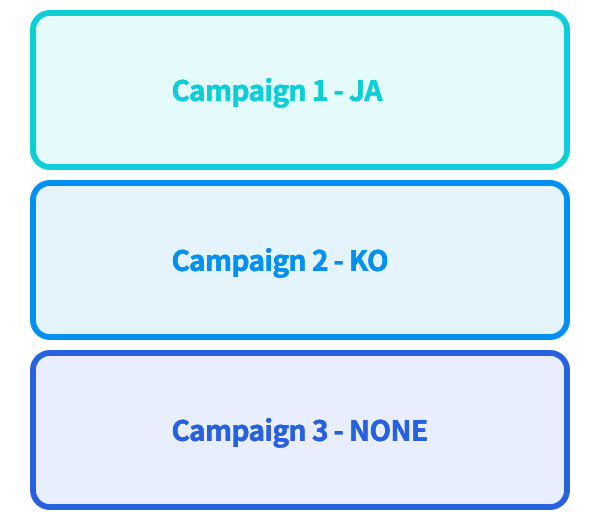
[タイ語以外の言語に設定された場合のキャンペーンの表示 - 例: 韓国語]
キャンペーン 1,2,3- 関連言語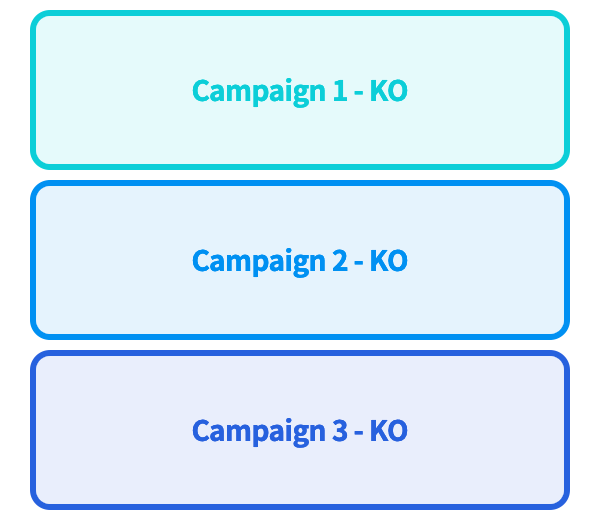
[タイ語でのキャンペーンの表示]
キャンペーン 1 – 日本語 / キャンペーン 2- 韓国語 / キャンペーン 3 – 非表示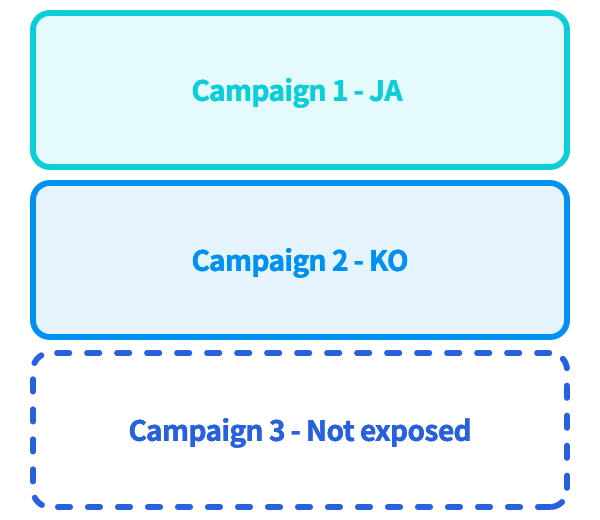
-
ケース2 [バックオフィス基本言語設定] キャンペーン1 – なし / キャンペーン2 – なし / キャンペーン3 – なし
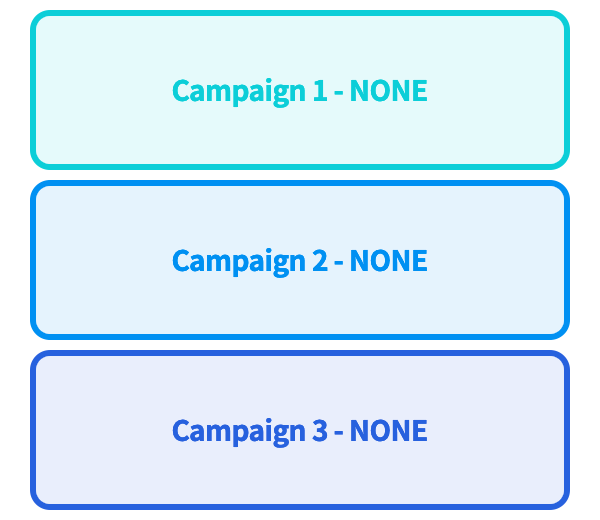 [タイ語以外の言語に設定された場合のキャンペーンの表示 - 例: 韓国語] キャンペーン1,2,3 - 関連言語
[タイ語以外の言語に設定された場合のキャンペーンの表示 - 例: 韓国語] キャンペーン1,2,3 - 関連言語 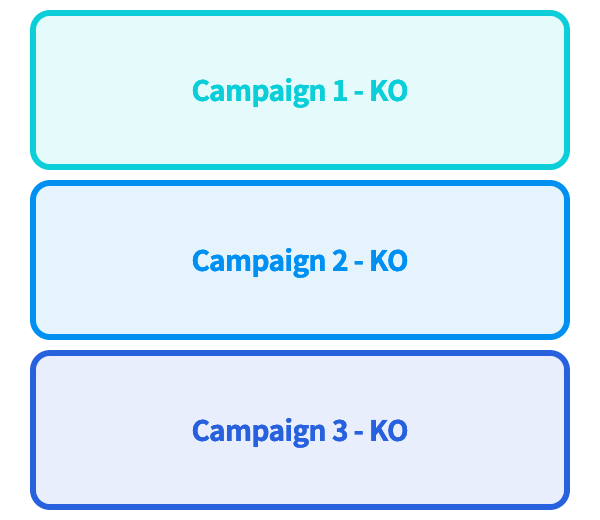 [タイ語でのキャンペーンの表示] キャンペーン1,2,3 – 英語
[タイ語でのキャンペーンの表示] キャンペーン1,2,3 – 英語